如何查看电脑的MAC地址 物理地址(两种方法)
1、点击桌面右下角任务栏的网络图标,打开网络连接窗口后,在连接的网络上点击鼠标右键,然后选择下拉菜单中的“状态”。

2、打开当前网络连接的状态窗口后,点击窗口中的“详细信息”按钮。

3、在网络连接详细信息中就能看到MAC地址了。这种方法只能看到当前所使用的网卡的物理地址。

1、按Win+R键打开运行对话框,或者依次点击“开始”>“所有程序”>“附件”>“运行”来打开运行对话框。
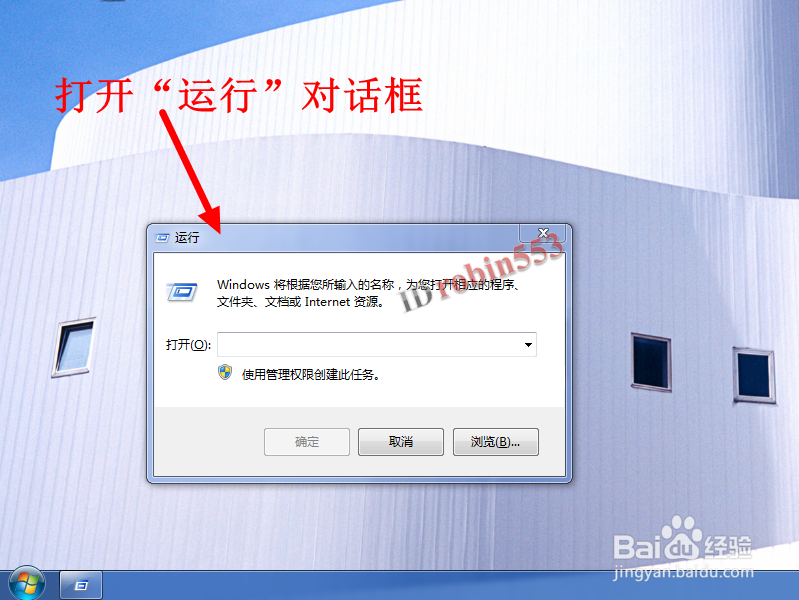
2、打开运行对话框后,在输入框中输入“cmd”后点击“确定”。

3、接下来在打开的窗口中输入“ipconfig/all”,输入后按Enter键(回车键)。
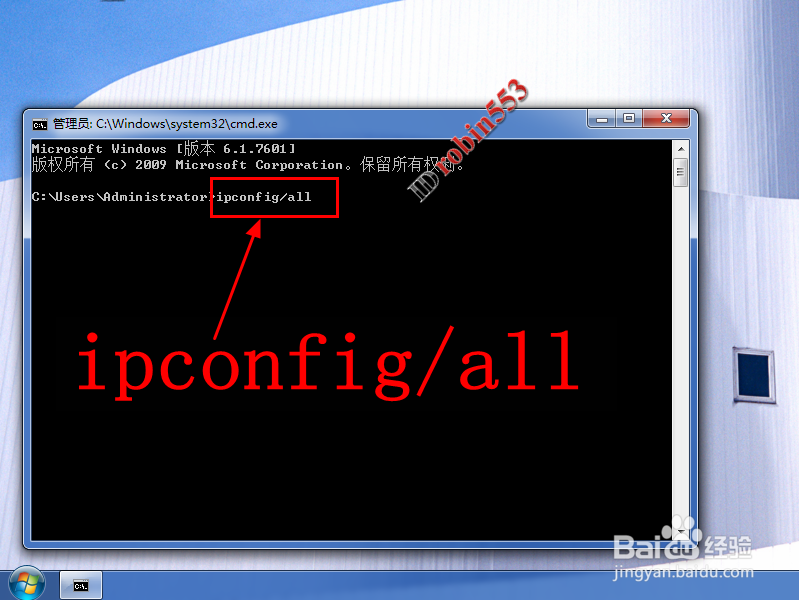
4、按下Enter键后会出现一长串信息,这些信息里就包括了计算机中所有网卡(包括无线网卡和有线网卡)的物理地址(MAC地址)。
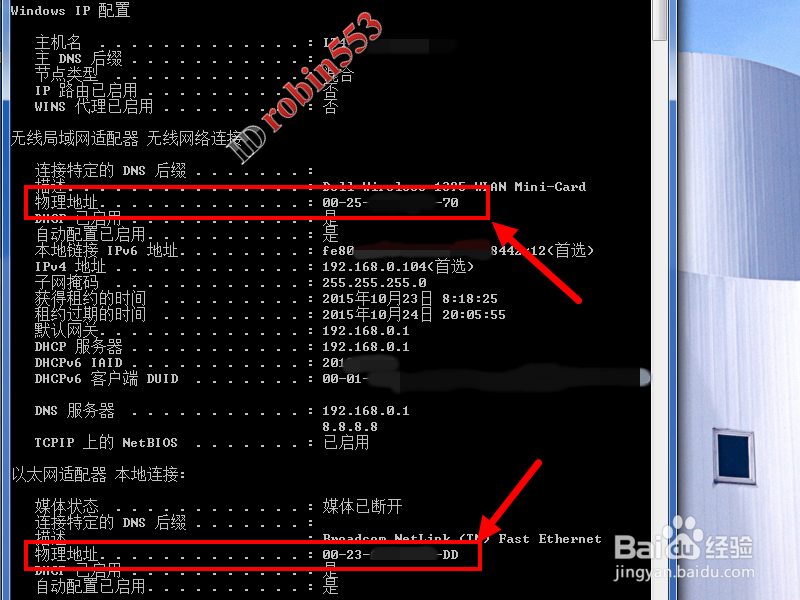
声明:本网站引用、摘录或转载内容仅供网站访问者交流或参考,不代表本站立场,如存在版权或非法内容,请联系站长删除,联系邮箱:site.kefu@qq.com。
阅读量:46
阅读量:90
阅读量:44
阅读量:32
阅读量:27